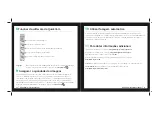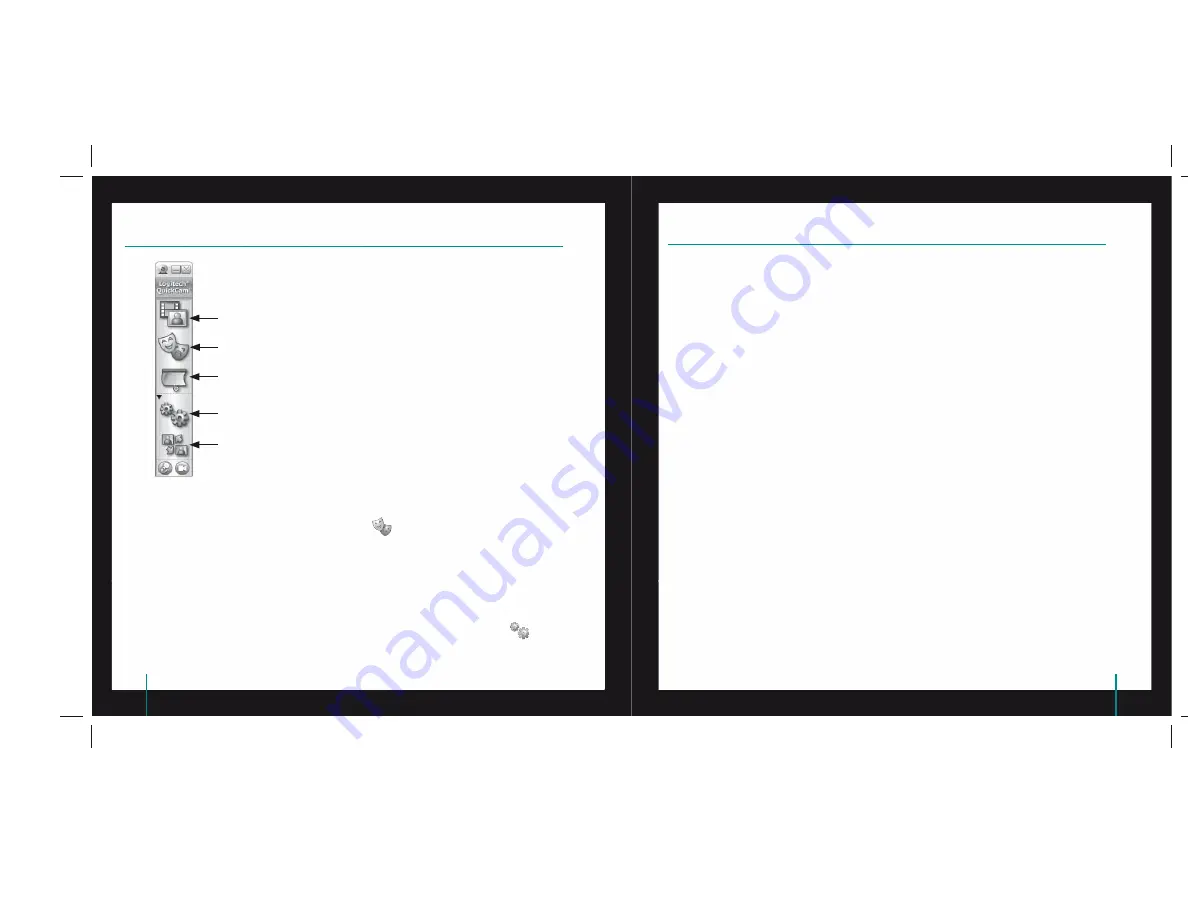
14
QuickCam
®
Pro for Notebooks
15
QuickCam
®
Pro for Notebooks
Tipp
Sie können individuelle Avatars, Accessoires oder Fun Filters, die sich gleichzeitig mit Ihrem Gesicht
bewegen, aktivieren, indem Sie auf
Video Effects
klicken.
9
Überlegene Bildqualität
Logitech
®
RightLight
™
2 gewährleistet automatisch die beste Bildqualität auch bei schlechten Lichtbedingungen
(auch bei starkem Gegenlicht), bei denen es normalerweise zu starken Schatten kommt. Wenn die Kamera
bestimmt, dass ein solches Problem vorliegt, werden Sie gefragt, ob Logitech
®
RightLight
™
2 aktiviert werden
soll. Sie können diese Einstellungen auch manuell anpassen, indem Sie auf
Einstellungen
klicken.
Aufnehmen von Videos oder Fotos.
Aktivieren von Logitech Video Effects.
Deaktivieren von Audio und Video (während eines Videogesprächs).
Ändern der Kameraeinstellungen.
Installieren und Nutzen von Videoprogrammen und -dienstleistungen.
8
Funktionen von QuickCam
®
Das Autofokussystem gewährleistet, dass Objekte, die sich minimal 10 cm von der Kamera entfernt befi nden,
automatisch scharf gestellt werden. Sie können den Fokus auch manuell steuern, indem Sie in QuickCam
®
auf der Registerkarte Einstellungen unter Autofokus den manuellen Modus aktivieren.
11
Weitere Informationen
Audio-Informationen fi nden Sie unter
http://www.logitech.com/rightsound
.
Software-Updates fi nden Sie unter
http://www.logitech.com/support
.
Weitere Informationen erhalten Sie, indem Sie in der Software auf
Hilfe
klicken
.
Weitere Informationen über Produkte von Logitech
®
fi nden Sie auf
http://www.logitech.com.
UL-Test.
Unsere Produkte werden von den “Underwriters Laboratories” getestet und sollten ausschließlich mit
anderen ebenfalls dort getesteten Geräten verwendet werden.
Einhaltung von Bestimmungen:
Informationen zur Einhaltung von Bestimmungen fi nden Sie unter
http://www.logitech.com/compliance.
10
Autofokus